창은 결코 미학을 무시할 수 있는 것이 아닙니다. XP의 목가적인 녹색 들판부터 Windows 11의 푸른 소용돌이 디자인까지, 기본 바탕 화면 배경화면은 수년간 사용자 즐거움의 원천이었습니다.
Windows 추천을 사용하면 잠금 화면과 바탕 화면 배경화면을 위한 아름답고 경외감을 불러일으키는 이미지에 매일 직접 액세스할 수 있습니다. 불행히도 이러한 이미지는 어울리지 않습니다. Windows 스포트라이트 이미지 중 하나가 마음에 든다면 해당 이미지를 다운로드하여 한동안 배경으로 유지할 수 있는 방법을 알고 싶을 것입니다. 여기에 당신이 알아야 할 모든 것이 있습니다.
Windows 추천이란 무엇입니까?
Window Spotlight는 설정 앱의 개인화 > 배경에서 켤 수 있는 자동 배경화면 업데이트 프로그램입니다.

이 이미지는 전 세계에서 왔으며 매일 업데이트됩니다. 최근에는 사용자가 이미지에 대한 추가 정보를 얻을 수 있는 Microsoft Bing을 여는 "이 사진에 대해 자세히 알아보기" 바탕 화면 아이콘이 추가로 생성되었습니다.

Windows Spotlight의 유일한 문제점은 사용자가 어떤 이미지를 얻을지(항상 놀라운 일입니다), 교체되기 전에 이미지가 유지되는 기간(보통 하루)을 제어할 수 없다는 것입니다.
다행히 컴퓨터에 다운로드 중인 Windows Spotlight 이미지를 저장하는 방법에는 여러 가지가 있습니다.
Windows 스포트라이트 이미지를 얻는 방법
Windows 스포트라이트 이미지 파일은 찾기가 쉽지 않습니다. 하지만 다음을 통해 액세스할 수 있습니다.
키를 눌러 RUN 명령 상자를 연 다음 Win+RWin+R
%LocalAppdata%PackagesMicrosoft.Windows.ContentDeliveryManager_cw5n1h2txyewy/LocalState/Assets
然后打 输入.

这将打开隐藏资产文件夹中的 Windows 聚焦文件。
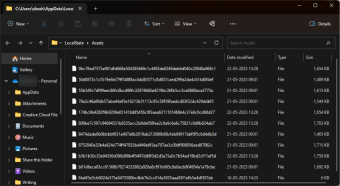
Windows聚焦功能通过Windows的内容交付系统接收其图像,这就是为什么您看到的文件都是加乱的并且没有任何文件扩展名的原因。如果没有可识别的图像格式,您将无法查看或打开它们。但这可以相对容易地解决。
1.单独将聚光灯文件转换为PNG
进入 Assets 文件夹后,您应该做的第一件事就是按大小对文件进行排序。为此,请单击“大小”列,以便最大的文件位于顶部。

这样做将确保您看到顶部包含图像的文件,而所有其他非图像文件都降级到底部。
现在,最好复制这些大文件并将它们粘贴到不同的文件夹中,以便在 Windows Spotlight 决定再次访问它们时,原始文件保持不变。选择文件,然后按 复制它们。Ctrl+C
然后转到要保存这些文件的位置并粘贴它们()。我们正在创建一个名为“图片中的Windows聚焦”的文件夹来保存这些文件。Ctrl+V
%LocalAppdata%PackagesMicrosoft.Windows를 복사하여 붙여넣습니다. LocalState/Assets 그런 다음 Enter를 누르세요.
그런 다음 Enter를 누르세요.

이렇게 하면 숨겨진 자산 폴더에 있는 Windows Spotlight 파일이 열립니다. 
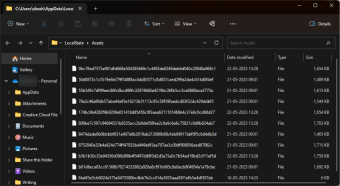
Windows Focus 이 기능은 Windows의 콘텐츠 전달 시스템을 통해 이미지를 수신하므로 표시되는 파일이 뒤섞여 있고 파일 확장자가 없습니다. 인식된 이미지 형식이 없으면 해당 이미지를 보거나 열 수 없습니다. 하지만 이는 비교적 쉽게 고칠 수 있습니다.
1. 스포트라이트 파일을 개별적으로 PNG로 변환 자산 폴더에 들어가면 가장 먼저 해야 할 일은 파일을 크기별로 정렬하는 것입니다. 이렇게 하려면 가장 큰 파일이 맨 위에 오도록 "
자산 폴더에 들어가면 가장 먼저 해야 할 일은 파일을 크기별로 정렬하는 것입니다. 이렇게 하려면 가장 큰 파일이 맨 위에 오도록 "
" 열을 클릭하세요.


Ctrl+C그런 다음 이 파일을 저장하려는 위치로 이동하여 붙여넣으세요(). 이러한 파일을 보관하기 위해 "Windows 추천 사진"이라는 폴더를 만들고 있습니다. Ctrl+V
다음으로 파일을 선택하고 상단의 이름 바꾸기 아이콘을 클릭하세요.
🎜🎜🎜🎜이제 끝에 확장자 🎜.png🎜를 추가하세요. 🎜🎜🎜🎜🎜그런 다음 Enter를 누르세요. 그런 다음 엽니다. 🎜🎜🎜🎜🎜이제 스크램블된 Windows 스포트라이트 파일을 실제 이미지 파일로 성공적으로 만들었습니다. 🎜🎜2. 터미널 응용 프로그램을 사용하여 Spotlight 파일을 PNG로 일괄 변환 🎜🎜모든 파일의 이름을 바꾸고 각 파일 끝에 파일 확장자를 수동으로 추가하는 것은 지루할 수 있습니다. 더 나은 옵션은 터미널 앱을 사용하여 한 번에 모든 확장 기능을 추가하는 것입니다. 방법은 다음과 같습니다. 🎜🎜먼저 폴더 내부를 마우스 오른쪽 버튼으로 클릭하고 🎜터미널에서 열기🎜를 선택하세요. 🎜
폴더와 동일한 디렉터리에 Windows 터미널(PowerShell)이 열립니다.
또는 PowerShell을 별도로 열려면 먼저 다음 명령을 제공해야 합니다.
cd "full_path"cd "full_path"
将full_path替换为文件夹地址。

并按回车键。
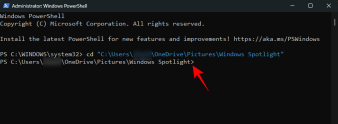
现在终端指向正确的目录,请输入以下命令:
dir | rename-item -NewName {$_. name + ".png"}
或者,为避免任何错误,请复制上述内容并将其粘贴到终端中。
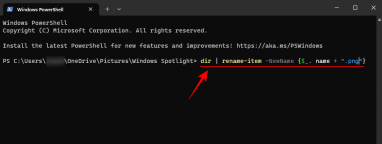
然后打 输入.
文件夹中的所有文件都将重命名,并将.png扩展名添加到其中。

您的 Windows 聚焦文件现在另存为图像。继续检查它们。

3. 使用 Windows 聚焦图像应用
有一个应用程序几乎可以满足阳光下的所有内容,还有一个适用于Windows Spotlight爱好者的应用程序。因此,从“开始”开始“打开”Microsoft商店”。

搜索聚焦

并从可用的聚光灯和必应壁纸应用程序中进行选择。我们真正喜欢的两个是Ram6ler的Spotlight壁纸和665Apps的Spotlights Wallpapers。
只需单击它们并获取它们。

安装后,单击打开。

找到你喜欢的照片了吗?单击它以获取其他选项,并将其设置为桌面和/或锁屏壁纸,或将其保存到PC上。

所有 Windows 聚焦图像一旦采用受支持的格式,就可以设置为背景。
常见问题
让我们看一下有关 Windows 聚焦图像的几个常见问题。
如何在我的计算机上查找 Windows 聚焦图像?
Windows 聚焦文件存储在以下位置,您可以将其输入到文件资源管理器的地址栏或 RUN 命令框中。此文件夹中的文件是您的 Windows 聚焦图像文件。但是由于它们没有任何扩展名,因此必须向它们添加一个扩展名(通常是.jpg或.png),然后才能将它们作为图像文件访问。%LocalAppdata%PackagesMicrosoft.Windows.ContentDeliveryManager_cw5n1h2txyewy/LocalState/Assets
 그리고 누르세요 키를 입력하세요.
그리고 누르세요 키를 입력하세요.
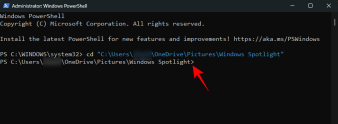 지금 터미널 올바른 디렉터리를 가리키고 다음 명령을 입력하세요. 🎜🎜
지금 터미널 올바른 디렉터리를 가리키고 다음 명령을 입력하세요. 🎜🎜dir | rename-item -NewName {$_. name + ".png"}🎜🎜또는 오류를 방지하려면 위의 내용을 복사하세요. 터미널에 붙여넣으세요. 🎜🎜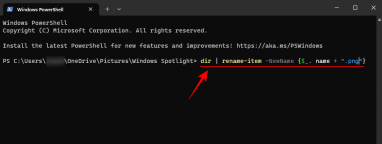 🎜🎜그러면 열기 Enter .🎜🎜폴더의 모든 파일 이름이 변경되고 .png 확장자가 추가됩니다. 🎜🎜
🎜🎜그러면 열기 Enter .🎜🎜폴더의 모든 파일 이름이 변경되고 .png 확장자가 추가됩니다. 🎜🎜 🎜🎜Yours Windows 이제 Spotlight 파일이 이미지로 저장됩니다. 계속 확인하세요. 🎜🎜
🎜🎜Yours Windows 이제 Spotlight 파일이 이미지로 저장됩니다. 계속 확인하세요. 🎜🎜 🎜🎜3 . Windows Spotlight 앱 사용 🎜🎜 태양 아래 거의 모든 것을 위한 앱이 있으며 Windows Spotlight 애호가를 위한 앱도 있습니다. 따라서 Microsoft Store를 "시작"하고 "열기"하세요. 🎜🎜
🎜🎜3 . Windows Spotlight 앱 사용 🎜🎜 태양 아래 거의 모든 것을 위한 앱이 있으며 Windows Spotlight 애호가를 위한 앱도 있습니다. 따라서 Microsoft Store를 "시작"하고 "열기"하세요. 🎜🎜 🎜🎜스포트라이트🎜🎜
🎜🎜스포트라이트🎜🎜 🎜🎜 사용 가능한 Spotlight 및 Bing Wallpaper 앱 중에서 선택하세요. 우리가 정말 좋아하는 두 가지는 Ram6ler의 Spotlight 배경화면과 665Apps의 Spotlights 배경화면입니다. 🎜🎜 그냥 이를 클릭하여 다운로드하세요 🎜🎜
🎜🎜 사용 가능한 Spotlight 및 Bing Wallpaper 앱 중에서 선택하세요. 우리가 정말 좋아하는 두 가지는 Ram6ler의 Spotlight 배경화면과 665Apps의 Spotlights 배경화면입니다. 🎜🎜 그냥 이를 클릭하여 다운로드하세요 🎜🎜 🎜🎜설치 후 열기를 클릭하세요. 🎜🎜
🎜🎜설치 후 열기를 클릭하세요. 🎜🎜 🎜🎜원하는 사진을 찾으셨나요? 사진을 클릭하여 다른 옵션을 확인하고 바탕화면 및/또는 잠금 화면 배경화면으로 설정하거나 PC에 저장하세요. 🎜🎜
🎜🎜원하는 사진을 찾으셨나요? 사진을 클릭하여 다른 옵션을 확인하고 바탕화면 및/또는 잠금 화면 배경화면으로 설정하거나 PC에 저장하세요. 🎜🎜 🎜🎜모든 Windows Spotlight 이미지는 지원되는 형식이면 배경으로 설정하세요. 🎜
🎜🎜모든 Windows Spotlight 이미지는 지원되는 형식이면 배경으로 설정하세요. 🎜FAQ
🎜Windows 추천 이미지에 대한 몇 가지 정보를 살펴보겠습니다. 몇 가지 자주 묻는 질문 🎜🎜내 컴퓨터에서 Windows 추천 이미지를 찾는 방법은 무엇인가요? 🎜🎜Windows Spotlight 파일은 다음 위치에 저장되며, 파일 탐색기의 주소 표시줄이나 RUN 명령 상자에 입력할 수 있습니다. 폴더에 있는 파일은 Windows Spotlight 이미지 파일이지만 확장자가 없습니다. , 이미지 파일로 액세스하려면 먼저 확장명(일반적으로 .jpg 또는 .png)을 추가해야 합니다.%LocalAppdata%PackagesMicrosoft.Windows.ContentDeliveryManager_cw5n1h2txyewy/LocalState/Assets🎜🎜Windows 11 스포트라이트 잠금 화면 이미지를 다운로드하는 방법은 무엇입니까? 🎜🎜Windows 11 초점 잠금 화면 이미지는 바탕화면 이미지와 동일합니다. 🎜🎜Windows 스포트라이트 이미지는 얼마나 자주 변경되나요? 🎜🎜Windows 스포트라이트 이미지는 1~2일마다 변경됩니다. 🎜위 내용은 Windows Spotlight 바탕화면 이미지 PC 어떻게 다운로드?의 상세 내용입니다. 자세한 내용은 PHP 중국어 웹사이트의 기타 관련 기사를 참조하세요!

핫 AI 도구

Undresser.AI Undress
사실적인 누드 사진을 만들기 위한 AI 기반 앱

AI Clothes Remover
사진에서 옷을 제거하는 온라인 AI 도구입니다.

Undress AI Tool
무료로 이미지를 벗다

Clothoff.io
AI 옷 제거제

Video Face Swap
완전히 무료인 AI 얼굴 교환 도구를 사용하여 모든 비디오의 얼굴을 쉽게 바꾸세요!

인기 기사

뜨거운 도구

SublimeText3 영어 버전
권장 사항: Win 버전, 코드 프롬프트 지원!

SecList
SecLists는 최고의 보안 테스터의 동반자입니다. 보안 평가 시 자주 사용되는 다양한 유형의 목록을 한 곳에 모아 놓은 것입니다. SecLists는 보안 테스터에게 필요할 수 있는 모든 목록을 편리하게 제공하여 보안 테스트를 더욱 효율적이고 생산적으로 만드는 데 도움이 됩니다. 목록 유형에는 사용자 이름, 비밀번호, URL, 퍼징 페이로드, 민감한 데이터 패턴, 웹 셸 등이 포함됩니다. 테스터는 이 저장소를 새로운 테스트 시스템으로 간단히 가져올 수 있으며 필요한 모든 유형의 목록에 액세스할 수 있습니다.

안전한 시험 브라우저
안전한 시험 브라우저는 온라인 시험을 안전하게 치르기 위한 보안 브라우저 환경입니다. 이 소프트웨어는 모든 컴퓨터를 안전한 워크스테이션으로 바꿔줍니다. 이는 모든 유틸리티에 대한 액세스를 제어하고 학생들이 승인되지 않은 리소스를 사용하는 것을 방지합니다.

Atom Editor Mac 버전 다운로드
가장 인기 있는 오픈 소스 편집기

메모장++7.3.1
사용하기 쉬운 무료 코드 편집기





